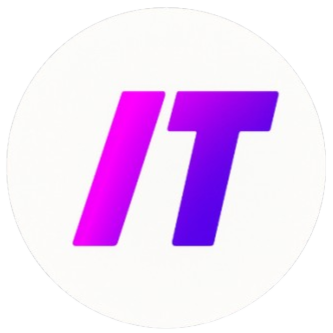티스토리 뷰

LG그램의 WiFi, 지문인식, 터치패드 문제 해결 방법
안녕하세요, ITnam입니다.
오늘은 LG그램 터치스크린 모델에서 발생할 수 있는 WiFi 드라이버, 지문인식 드라이버, 터치패드 문제를 해결하는 방법을 안내드리겠습니다.
최신 정보를 바탕으로 정확하고 실용적인 해결책을 준비했으니 끝까지 읽어보세요.
| 문제 유형 | 해결 방법 |
| WiFi 드라이버 | 드라이버 업데이트 및 LG Update 사용 |
| 지문인식 드라이버 | 드라이버 재설치 및 Windows Hello 설정 |
| 터치패드 | 설정 확인 및 BIOS 점검 |
LG그램 WiFi 드라이버 문제는 네트워크 연결 불안정으로 이어질 수 있습니다.
이를 해결하려면 장치 관리자에서 네트워크 어댑터를 확인하고 드라이버를 업데이트하세요.
LG Update 프로그램을 사용하면 자동으로 최신 드라이버를 설치할 수 있습니다.
만약 인터넷 연결이 불가능하다면, LG전자 공식 웹사이트에서 드라이버를 다운로드하여 USB로 설치하세요.
드라이버 설치 후 반드시 시스템 재부팅을 통해 적용 여부를 확인하세요.
또한, Intel Wireless Wi-Fi 드라이버를 사용하는 경우 Intel 공식 웹사이트에서 최신 버전을 다운로드하는 것도 추천드립니다.
LG그램의 지문인식 드라이버 문제는 Windows Hello 설정과 관련이 깊습니다.
먼저, 장치 관리자에서 생체 인식 장치를 확인하고 드라이버를 제거한 뒤 재설치하세요.
LG Update 프로그램을 통해 최신 드라이버를 자동으로 설치하는 것도 효과적입니다.
Windows 설정에서 계정 > 로그인 옵션으로 이동하여 Windows Hello 설정을 점검하세요.
지문 등록이 제대로 이루어지지 않았다면 새로 등록한 후 다시 테스트하세요.
만약 문제가 지속된다면 하드웨어 결함 가능성을 고려해 LG 고객센터에 문의하세요.
LG그램 터치패드가 작동하지 않을 경우, 가장 먼저 Windows 설정에서 터치패드가 활성화되어 있는지 확인하세요.
장치 관리자에서 마우스 및 기타 포인팅 장치 항목을 확인하고 드라이버를 업데이트하거나 재설치하세요.
LG Update 프로그램을 통해 드라이버를 자동으로 설치하는 것도 좋은 방법입니다.
또한, BIOS 설정에서 터치패드 기능이 활성화되어 있는지 확인하세요.
문제가 여전히 해결되지 않는다면 안전모드로 부팅하여 소프트웨어 충돌 여부를 점검하세요.
핵심 포인트
LG그램 WiFi 드라이버 문제는 드라이버 업데이트로 해결 가능.
지문인식 드라이버는 Windows Hello 설정과 밀접한 관련이 있음.
터치패드 문제는 BIOS 설정 및 드라이버 재설치로 해결 가능.
LG Update 프로그램은 모든 드라이버 문제 해결에 유용.
문제가 지속되면 LG 고객센터에 문의하세요.
문제에 대한 추가 해결책과 사용 팁
LG그램 터치스크린 모델과 터치 관련 최적화 방법
LG그램 제품 중 터치스크린 모델은 일부 모델에서 지원되며, 많은 사용자들이 이 기능을 활용하여 더욱 효율적인 작업 환경을 구축하고 있습니다. LG그램 터치스크린 모델에서는 터치와 입력의 정확성을 보장하기 위해 반드시 최신 드라이버 설치가 필요합니다.
터치스크린 문제를 해결하려면 다음의 단계를 따라야 합니다:
- 터치 드라이버 업데이트: LG 공식 웹사이트에서 터치스크린 관련 드라이버를 검색한 후 최신 버전으로 업데이트하세요.
- Windows 설정 확인: '설정 > 디바이스 > 터치스크린'으로 이동하여 설정이 활성화되어 있는지 확인합니다.
- 하드웨어 충돌 여부 점검: 장치 관리자에서 터치 관련 디바이스를 확인한 후, 오류가 표시되는 경우 드라이버를 제거하고 재부팅하여 자동 재설치를 시도하세요.
- LG Update 프로그램 활용: LG Update 프로그램은 모든 종류의 드라이버 및 소프트웨어 문제 해결에 유용합니다. 터치스크린 드라이버가 포함되어 있는지 확인한 후 설치하세요.
LG그램 터치패드 문제 해결 추가 팁
LG그램 터치패드 안됨 문제가 발생한다면 기본적인 조치 외에도 몇 가지 자세한 팁을 추가로 활용할 수 있습니다.
- 터치패드 감도 조정: Windows 설정의 '마우스 및 터치패드' 메뉴에서 감도를 조정하여 터치패드 민감도를 개선하세요.
- 터치패드 펌웨어 점검: 터치패드 하드웨어 문제일 가능성이 있는 경우 LG 고객센터를 통해 펌웨어 업데이트를 요청하거나 점검 받으세요.
- 다중 사용자 설정 확인: PC에 다중 사용자 계정이 설정되어 있다면, 다른 계정에서 터치패드 작동 여부를 테스트하세요. 계정별 설정이 원인이 될 수 있습니다.
LG그램 WiFi 드라이버 - 추가 정보 및 문제 해결
많은 사용자들이 WiFi 문제를 경험하며, 이는 '인터넷 연결 끊김' 또는 '저속 연결' 같은 형태로 나타날 수 있습니다.
LG그램 WiFi 드라이버 문제 해결을 위해 아래 추가 정보를 참고하세요:
- 무선 네트워크 충돌 방지: 동일한 네트워크에 다수의 기기가 접속해 있는지 확인하고, 라우터를 재부팅해 충돌 가능성을 없애세요.
- 채널 변경: 라우터의 채널 설정을 수동으로 변경하여 간섭을 방지하고 안정적인 연결을 유지하세요.
결론
LG그램 노트북은 가벼운 무게와 강력한 성능으로 사용자에게 많은 사랑을 받고 있습니다. 그러나 WiFi 드라이버, 지문인식, 터치패드, 그리고 터치스크린과 관련된 문제는 간혹 발생할 수 있으며, 이를 해결하기 위해 최신 드라이버를 유지하고 일상적인 점검을 수행하는 것이 중요합니다.
특히, lg그램 wifi 드라이버, lg그램 지문인식 드라이버, lg그램 터치패드 안됨 문제는 위에서 제시한 방법을 통해 대부분 해결할 수 있습니다. 추가적으로 lg그램 터치 및 lg그램 터치스크린 모델은 하드웨어 및 소프트웨어의 최적화를 통해 더 나은 사용 환경을 제공할 수 있습니다.
LG그램 사용 과정에서 발생할 수 있는 모든 문제에 대비해 드라이버를 유지관리하고, 필요시 전문가의 도움을 받는 것도 하나의 방법입니다. LG그램과 함께 효율적이고 편리한 디지털 라이프를 즐기시길 바랍니다.
LG그램 성능 점검: 속도 느려짐 원인부터 스펙, 시리얼번호 확인 및 수험생 할인 꿀팁까지!
LG그램 성능 점검 및 관련 꿀팁안녕하세요, 삶은돈입니다. 오늘은 LG그램 속도 느려짐 문제와 관련된 원인 및 해결 방법, 스펙 확인 방법, 시리얼번호 조회, 그리고 수험생 할인 팁까지 한 번에 정
itnam1.tistory.com
'IT 인터넷 정보' 카테고리의 다른 글
| 애드센스 활성화 가이드: GitHub 블로그에 구글 애드센스 설정부터 GDPR, gstatic, HTML 최적화까지 (1) | 2025.04.15 |
|---|---|
| 워드 문서 설정 및 인쇄 가이드: Bullet Point, 머리글 구역 삭제, B5·A4·B4 설정 완벽 정리! (0) | 2025.04.15 |
| 엑셀 INDEX 함수와 IF 다중조건 활용법, INT 함수까지 완벽 정리! (0) | 2025.04.15 |
| 파이썬 멀티프로세싱부터 bool, bin, break, bash 완벽 정리! (0) | 2025.04.14 |
| 챗GPT 맞춤형 지침 설정으로 말투 바꾸기, 무료 제한 등 (0) | 2025.04.14 |
- Total
- Today
- Yesterday
- lg그램 지문인식 드라이버
- 워드 bullet point
- lg그램 ssd 추가
- lg그램 ssd 교체
- 워드 인쇄 설정
- github 블로그 애드센스
- lg그램 업그레이드
- lg그램 성능 최적화
- lg그램 wifi 드라이버
- google search console
- 구글 애드센스 gdpr
- 파이썬 비트 연산
- 워드 b5 a4로 인쇄
- 블로그 광고 배치
- 엑셀 자동화
- 파이썬 bin
- bl 창작
- lg그램 터치스크린 모델
- lg그램 터치패드 안됨
- gstatic 애드센스
- 데이터 분석
- 파이썬 bash
- ai 톤 조정
- lg그램 터치
- lg그램 정품 충전기
- lg그램 노트북 충전기
- 챗GPT 활용법
- 워드 b4 설정
- 광고 트래픽
- 워드 b5 설정
| 일 | 월 | 화 | 수 | 목 | 금 | 토 |
|---|---|---|---|---|---|---|
| 1 | 2 | 3 | 4 | 5 | 6 | |
| 7 | 8 | 9 | 10 | 11 | 12 | 13 |
| 14 | 15 | 16 | 17 | 18 | 19 | 20 |
| 21 | 22 | 23 | 24 | 25 | 26 | 27 |
| 28 | 29 | 30 | 31 |